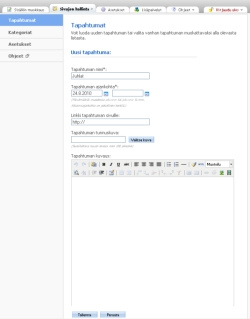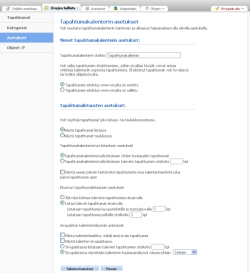Tapahtumakalenteri
Tapahtumakalenteriin voidaan merkitä esimerkiksi yrityksen tai yhdistyksen tärkeät tapahtumat, seminaarit ja turnaukset. Urheiluseuroilla kullakin joukkueella on käytössään oma kalenteri.
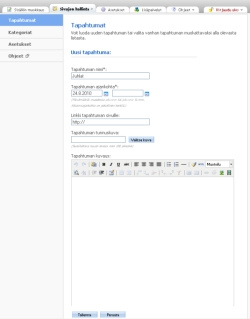 |
|
Uusi tapahtuma lisätään syöttämällä tapahtumalle nimi, ajankohta ja kuvaus. Voit myös määritellä linkin tapahtuman kotisivulle ja lisätä tunnuskuvan.
|
Valitse sivun yläreunasta “Sivujen hallinta” -välilehdeltä ”Uusi tapahtuma” –linkki, joka avaa tapahtumanlisäyssivun.
Kirjoita tapahtuman otsikko ja valitse ajankohta. Tapahtuma voi olla myös useamman päivän tapahtuma, jolloin valitse sekä alkamis- että päättymispäivät. Voit määritellä myös kellonajan.
Mikäli tapahtumalla on omat internet-sivut tai siitä on lisätietoa jollain toisella sivulla, voit määritellä tapahtumalle myös linkin. Muista kirjoittaa osoitekenttään osoite muodossa http://www.osoite.fi
Tapahtuman tunnuskuvaksi voidaan määritellä pieni kuva, joka näkyy etusivun uutislistauksessa. Ole kuitenkin tarkkana, että tapahtumakalenteri näyttää kuvanlisäyksen jälkeen hyvältä ja tarkista lopputulos tunnuskuvan syöttämisen jälkeen. Liian iso kuva saattaa näyttää sivuilla huonolta.
Kirjoita tapahtuman kuvaus tekstikenttään. Voit lisätä kuvaukseen tekstin lisäksi kuvia, linkkejä, taulukoita ja käyttää erilaisia muotoiluja, mutta yleensä tapahtuman kuvaus kannattaa pitää yksinkertaisena ja lyhyenä. Näin tapahtumakalenteri on yhtenäisen ja selkeän näköinen.
Mikäli käytössäsi on urheiluseuraominaisuudet voit lisäksi määritellä näkyykö uutinen seuran, kaikkien vai vain jonkun tietyn joukkueen sivuilla.
Tapahtumamuistutuksen asetukset
Voit halutessasi lähettää lähestyvästä tapahtumasta muistutuksen, jonka ajankohta ja vastaanottajat määritellään Tapahtumamuistutuksen asetukset -kohdasta.
Lisäasetukset
Jos tapahtuma toistuu vuosittain, kuukausittain, viikoittain tai päivittäin voi toistuvuuden määritellä Lisäasetukset -kohdasta, eikä jokaisesta tapahtumasta tarvitse tehdä erillistä tapahtumaa.
Myös tapahtumaan ilmoittautuminen onnistuu kalenterin kautta. Laita silloin ruksi lisäasetusten kohtaan ”Tapahtumaan liittyminen on sallittu” ja määrittele onko tapahtumaan liittyminen rajoitettu, mille määrälle ja listataanko ilmoittautuneet sekä heidän kommenttinsa julkisesti kotisivuilla. Tapahtumaan ilmoittautuneita voi myös poistaa. ”Ilmoittautumissivun teksti” -kohdassa voidaan lisäksi määritellä ilmoittautumislomakkeen yhteyteen oma vapaavalintainen teksti.
Asetukset
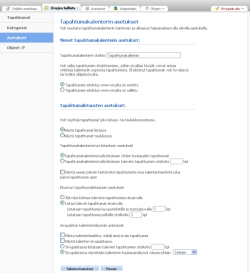 |
|
Tapahtumakalenterin asetukset löytyvät vasemmasta reunasta "Asetukset" -välilehden takaa. Voit kokeilla monipuolisesti erilaisia asetuksia ja määritellä ominaisuuden toiminta haluamaksesi.
|
Kotisivujen pääylläpitäjät voivat muokata eri ominaisuuksia asetusten avulla. Asetusten ansiosta esimerkiksi tapahtumakalenteri saadaan toimimaan halutulla tavalla tai piilotettua kotisivuilta kokonaan.
Tapahtumakalenterin asetukset löytyvät klikkaamalla “Sivujen hallinta” -välilehdeltä “Tapahtumakalenteri” -ominaisuuden linkkiä. Nyt auenneelta tapahtumakalenteri -sivulta voidaan valita vasemmasta reunasta “Asetukset” –välilehti.
Asetukset -sivulta voidaan määritellä esimerkiksi tapahtumakalenterin otsikko ja etusivulla esitettävien tapahtumien lukumäärä.
Asetuksista voidaan asettaa uusimmat tapahtumat sivupalstaan kalenterinäkymänä tai listauksena. Voit halutessasi myös vaihtaa sivupalstan kalenterilaatikon sijaintia ja järjestystä. Tarkempia ohjeita laatikon siirtelystä löydät "Sivun asettelu ja rakenne" -ohjeesta.
Asetukset -sivulta voit myös sallia tapahtumien ehdottamisen, jolloin sivuillasi kävijät voivat antaa vinkkejä kalenteriin sopivista tapahtumista. Ehdotetut tapahtumat voit hyväksyä tai hylätä tapahtumakalenterin ylläpitosivulta.
Ominaisuuksien asetukset ovat oletuksena lähes kaikkiin käyttötarpeisiin sopivat. Voit kuitenkin kokeilla erilaisia asetuksia ja säätää ominaisuuksien toimintaa juuri haluamaksesi. Näin sivuistasi tulee entistäkin yksilöllisemmät ja halutun kaltaiset.
Lisätietoa tapahtumakalenterista:
» Usein kysytyt kysymykset (FAQ): Tapahtumakalenteri
|